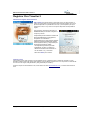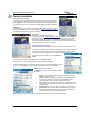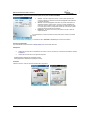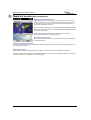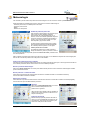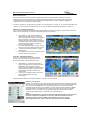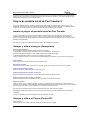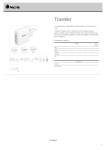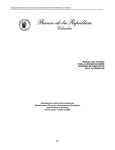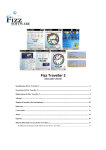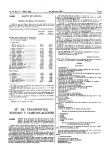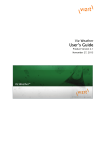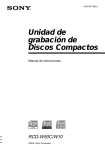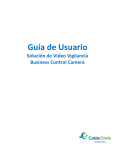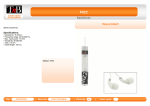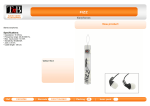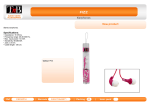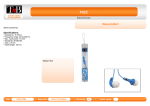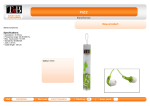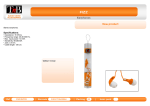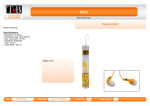Download Instalar Fizz Traveller 2
Transcript
Fizz Traveller 2 Manual del Usuario Introducción - Fizz Traveller 2.................................................................................................................... 2 Instalar Fizz Traveller 2............................................................................................................................... 3 Iniciar Fizz Traveller 2................................................................................................................................. 3 Registrar Fizz Traveller 2 ............................................................................................................................ 4 Alarmas ......................................................................................................................................................... 8 Mapa del mundo (Sólo Smartphone) ........................................................................................................ 10 Itinerario ..................................................................................................................................................... 11 Conversión................................................................................................................................................... 12 Meteorología................................................................................................................................................ 14 Opciones ...................................................................................................................................................... 16 Plug-in de pantalla inicial de Fizz Traveller 2.......................................................................................... 17 Instalar el plug-in de pantalla inicial de Fizz Traveller .......................................................................... 17 Manual del Usuario de Fizz Traveller 2 Introducción - Fizz Traveller 2 Bienvenido a Fizz Traveller 2 Tanto si viaja solo como junto con otras personas, haga espacio para otro pasajero. Fizz Traveller 2 es el compañero de viaje perfecto. Fizz Traveller 2 está disponible en diversos idiomas: inglés, francés, alemán, español, holandés e italiano. Con Fizz Traveller 2 Vd. puede: - • • • • • • • • • • • • • Saber en todo momento la hora actual de hasta 6 grandes ciudades de todo el mundo. Realizar una consulta de ciudad por Internet, que le permitirá añadirla a la base de datos por defecto de más de 200 ciudades de todo el mundo. Esta función de consulta incluye más de 26.000 ciudades de los EE.UU. y 32.000 ciudades internacionales. Definir alarmas para su zona horaria o para cualquier zona horaria de cualquier ciudad. Saber en todo momento dónde es de día y dónde es de noche con el mapa mundial de luz del día de Fizz Traveller 2 en tiempo real. Obtener predicciones meteorológicas para el día actual, la siguientes 48 horas o los siguientes 5 días, para cualquier ciudad de la base de datos de Fizz Traveller 2. Consulte los mapas meteorológicos y los mapas por satélite de cualquiera de sus ciudades preferidas. Ver los retardos probables de todos los aeropuertos más importantes. Ver las condiciones meteorológicas y la hora en sus seis ciudades mundiales. Ver los códigos telefónicos internacionales. Crear horarios, itinerarios de viaje y listas de cosas por hacer. Realizar todas las conversiones de divisas y otras conversiones. Configurar su interfaz con fondos y temas personalizables Sincronizar la hora de su dispositivo con un reloj atómico de Internet. Ver la hora y las condiciones meteorológicas en la pantalla de su teléfono con nuestro plug-in de pantalla de móvil NB. Para la sincronización de la hora por Internet, la consulta de ciudades y las predicciones meteorológicas, el dispositivo debe disponer de una conexión a Internet activa. Copyright 2004 Fizz Software Ltd Página 2 de 2 Enero de 2005 Manual del Usuario de Fizz Traveller 2 Instalar Fizz Traveller 2 • • • • Haga doble clic en setup.exe Siga los cuadros de diálogo de instalación que aparecerán en pantalla. Seleccione su dispositivo y realice la instalación en el teléfono o en la tarjeta de almacenamiento La instalación puede necesitar de un cierto tiempo, ya que hay muchos archivos pequeños por instalar. Actualización desde una versión previa de Fizz Traveller Al actualizarse a Fizz Traveller 2, toda la información de las versiones anteriores se perderá. Es posible ejecutar ambas versiones una junto a otra, pero recomendamos desinstalar Fizz Traveller 1.2 antes de instalar Fizz Traveller 2 Acuerdo de licencia Por favor, lea y acepte el acuerdo de licencia antes de terminar la instalación de Fizz Traveller 2 Renuncia de responsabilidades adicional respecto a los datos meteorológicos TODOS LOS DATOS METEOROLÓGICOS SE ENTREGAN "EN EL ESTADO EN QUE SE ENCUENTRAN" Y "SEGÚN SU DISPONIBILIDAD". FIZZ SOFTWARE LTD., AL UTILIZAR DATOS METEOROLÓGICOS PERSONALIZADOS, RENUNCIA A OTORGAR CUALQUIER GARANTÍA, EXPLÍCITA O IMPLÍCITA, INCLUYENDO TODAS LAS GARANTÍAS DE PRECISIÓN, EXHAUSTIVIDAD, ACTUALIDAD, COMERCIABILIDAD O ADECUACIÓN A UN FIN CONCRETO. Iniciar Fizz Traveller 2 Una vez lo haya instalado, Fizz Traveller 2 estará disponible en la lista de Programas. • • Seleccione el icono de Fizz Traveller 2 en la lista de Programas. Seleccione la bandera de su país para seleccionar el idioma deseado Puede cambiar el idioma de trabajo de Fizz Traveller 2 utilizando la pantalla de opciones. Archivos de datos personales Fizz Traveller 2 creará diversos archivos con la extensión .dat en la carpeta de instalación de Fizz Traveller 2 de su dispositivo. Fizz Traveller 2 utiliza estos archivos para gestionar sus ajustes y datos personales. El archivo fizztraveller.dat creado por las versiones anteriores no es compatible con Fizz Traveller 2. Si desea realizar una copia de seguridad de sus datos, deberá copiar todos los archivos con la extensión .dat. Copyright 2004 Fizz Software Ltd Página 3 de 3 Enero de 2005 Manual del Usuario de Fizz Traveller 2 Registrar Fizz Traveller 2 Información de registro de Fizz Traveller 2 Fizz Traveller 2 funcionará durante 5 días antes de que Vd. deba introducir un código de registro válido. Puede registrarse seleccionando Registrar en el menú Opciones disponible en la pantalla de hora local, o puede esperar a que hayan transcurrido 5 días, en cuyo caso la única opción disponible será la pantalla de registro. Para registrarse, simplemente introduzca el número de serie que la habrán entregado al comprar el producto. Compruebe que introduzca el número de serie exactamente tal como aparece, incluyendo los caracteres ‘–‘. Compruebe que no haya ningún carácter especial ni espacios dentro del número, ni tan siquiera al final, y compruebe que el número de serie que utilice corresponda al producto que está registrando, es decir, no utilice un número de serie de Fizz Traveller 2.x con la versión 1.2, y viceversa. Seleccione Hecho para continuar. Comprar en línea Ahora puede comprar Fizz Traveller 2 en línea utilizando su PC o dispositivo móvil. Si utiliza Fizz Traveller 2 en este dispositivo, desde la página de registro debe utilizar la opción de Menú 'Comprar ahora'. Con ello pasará a nuestra tienda en línea móvil. Es segura, está garantizada y está gestionada por WorldPay. Si desea comprar en línea utilizando su PC, visite nuestro sitio web www.fizzsoftware.com y consulte nuestra tienda en línea. Copyright 2004 Fizz Software Ltd Página 4 de 4 Enero de 2005 Manual del Usuario de Fizz Traveller 2 Pantalla inicial de Fizz Traveller La pantalla principal de Fizz Traveller 2 se conoce como la pantalla inicial. Puede configurar Fizz Traveller 2 para que muestre la hora de 6 ciudades del mundo, una de las cuales será su hora local principal. La pantalla inicial muestra la fecha, la hora, las condiciones meteorológicas actuales (si se han descargado estos datos) y el status de alarma. Para configurar cualquier aspecto visual de la pantalla inicial, seleccione Opciones en el Menú. Si no se han descargado datos meteorológicos o si éstos no están actualizados, aparecerá ???. Smartphone Con la tecla de software MENU podrá seleccionar Cambiar........, con lo cual pasará a la pantalla de edición de ciudad. Desde esta pantalla podrá configurar la ciudad que aparecerá en su pantalla inicial. Pocket PC Haga clic en el menú Opciones y seleccione Cambiar........, con lo cual pasará a la pantalla de edición de ciudad. Desde esta pantalla podrá configurar la ciudad que aparecerá en su pantalla inicial. Alarma Con MENÚ podrá activar/desactivar la alarma por defecto actual, o crear una nueva alarma si no existe ninguna alarma por defecto o si ésta ya ha caducado. MENÚ - Cambiar : Ciudad Seleccione esta opción de menú para abrir la pantalla de edición de ciudad, en la que podrá crear nuevas ciudades o editar/eliminar las existentes. MENÚ - Descargar previsión Seleccione esta opción de menú para descargar la previsión meteorológica de 5 días para su ciudad local actual. MENÚ - Mostrar 5 días Seleccione esta opción para ver la previsión meteorológica de 5 días para ciudad seleccionada actualmente, si está disponible. Para eliminar esta ventana superpuesta, vuelva a seleccionar la opción de menú o bien, en el Pocket PC, puede tocar la ventana superpuesta para cerrarla. MENÚ - Opciones Seleccione esta opción de menú para poder personalizar completamente su pantalla inicial. Podrá cambiar el tema, o crear un tema definido por el usuario con sus propias opciones de Fondo, Esfera del reloj, Manecillas del reloj y Color del texto. Incluso podrá seleccionar la transparencia de la esfera de reloj seleccionada utilizando el deslizador de transparencia. MENÚ - Alarma On/Off Esta opción activará y desactivará la alarma por defecto. Para que esta opción funcione deberá tener una alarma válida definida y ésta deberá estar ajustada como la alarma por defecto. MENU - Registrar Seleccione esta opción de menú para abrir la pantalla de registro. MENÚ – Pantalla completa (sólo Pocket PC) Seleccione esta opción para ocultar todos los menús y dejar sólo el reloj y la fecha en la pantalla. Para pasar al modo de pantalla completa también puede tocar la esfera del reloj. Copyright 2004 Fizz Software Ltd Página 5 de 5 Enero de 2005 Manual del Usuario de Fizz Traveller 2 Horas mundiales Horas mundiales / Ciudades La pantalla de horas principales del mundo muestra la fecha y la hora de cualquiera de las seis ciudades guardadas en la base de datos. Una de éstas será siempre la ciudad LOCAL, que es la que aparece en la pantalla inicial. Puede definir una de las seis ciudades preferidas como su ciudad por defecto simplemente seleccionándola. Smartphone Con la tecla de software Cambiar Ciudad pasará a la Pantalla de edición de ciudades para la ciudad específica que esté seleccionada actualmente - ahora podrá cambiar esta ciudad o añadir, editar y borrar otras ciudades. Pocket PC Con la opción Cambiar Ciudad del menú Opciones pasará a la Pantalla de edición de ciudades para la ciudad específica que esté seleccionada actualmente - ahora podrá cambiar esta ciudad o añadir, editar y borrar otras ciudades. Si toca el icono ? obtendrá más información acerca de la ciudad seleccionada actualmente, como el código telefónico si ha introducido alguno, las horas de salida y puesta del sol y el GMT. Pantalla de Edición de Ciudades La ciudad aparecerá seleccionada en la lista de ciudades, y podrá cambiarla a otra. Podrá seleccionar otra ciudad en la lista, y a continuación pulsar el botón de acción o utilizar la opción Seleccionar de la tecla de software MENU para cambiar la ciudad local o alguna de las 6 ciudades del mundo a la nueva ciudad seleccionada. Podrá crear una nueva ciudad con la opción Nueva del MENÚ. Podrá editar la ciudad seleccionada utilizando la opción Editar del MENÚ. Podrá borrar una ciudad de la base de datos con la opción Borrar del MENÚ. Desde esta pantalla podrá ver la opción de horario de verano, si la ciudad realiza este cambio de hora, y el código telefónico y la hora actual para cualquiera de las ciudades listadas. Editar la Información de Ciudad La pantalla de información de ciudad aparece si edita una ciudad. • • • • • Ciudad - El nombre de la ciudad utilizado en las listas de ciudades o que aparece con los relojes. Latitud / Longitud - La posición global de la ciudad. Se utilizará al ver la posición de la ciudad en el mapa de luz del día/distancias. Si no conoce estos datos, vea Consulta de Ciudad más adelante. Zona Horaria - La zona horaria de la ciudad. Es el desplazamiento a partir del GMT que se utilizará al mostrar la hora o al definir las alarmas para esta ciudad Código telefónico - El código telefónico internacional de la ciudad. ID de Ciudad - Este campo se rellena automáticamente en el proceso de consulta. No modifique estos números, ya que las predicciones meteorológicas para la ciudad no serían correctas. Edite la información de la ciudad y seleccione Actualizar para actualizar la base de datos de ciudades. Copyright 2004 Fizz Software Ltd Página 6 de 6 Enero de 2005 Manual del Usuario de Fizz Traveller 2 Ciudad Nueva Una función importante de Fizz Traveller 2 es la Consulta de Ciudad por Internet disponible al añadir una nueva ciudad a la base de datos. Con ello tendrá la información correcta de la ciudad y podrá descargar predicciones meteorológicas. En la lista de Ciudades, seleccione Ciudad Nueva en el MENÚ. Introduzca todo lo posible el nombre de la ciudad y utilice la opción Consulta.... Si Vd. vive en los Estados Unidos - puede entrar un código postal. Con ello se realizará una búsqueda en Internet para el nombre de ciudad introducido, y se devolverá una lista de las ciudades coincidentes. Pase al selector Resultados y desplácese por la lista de ciudades que se hayan encontrado. También puede pulsar la tecla de Acción para ver la lista completa. Al encontrar la ciudad correcta, márquela y seleccione la opción Seleccionar del Menú. Con ello pasará a la pantalla de Información de Ciudad descrita más arriba, en la que podrá comprobar si todos los detalles son correctos. Cuando esté satisfecho con la información, seleccione Actualizar del Menú. Seleccione una ciudad de la lista y Seleccionar le devolverá a la pantalla de Información de Ciudad. La ventaja de la consulta de ciudad es que la longitud, latitud y zona horaria de la ciudad se ajustarán automáticamente. Ahora podrá obtener predicciones meteorológicas para esta ciudad. Nota: La zona horaria de la ciudad será aproximada. Es posible que deba configurarla manualmente en la pantalla de Información de Ciudad. Copyright 2004 Fizz Software Ltd Página 7 de 7 Enero de 2005 Manual del Usuario de Fizz Traveller 2 Alarmas Fizz Traveller 2 permite definir múltiples alarmas, cada una de ellas con diferentes características como sonidos, mensaje y zonas horarias. Podrá acceder a la pantalla de la alarma principal a través de la barra de desplazamiento. Esta pantalla muestra las alarmas creadas, las vigentes y las que ya han caducado. Al seleccionar una alarma aparecen sus detalles bajo la lista. Alarma por defecto Puede ajustarse una alarma como la Alarma por defecto. Ésta aparece en la pantalla inicial y puede activarse y desactivarse desde ella, con lo cual se ahorra tiempo de navegación hasta la pantalla de alarmas. Para definir una alarma como la Alarma por defecto, selecciónela en la lista y en el MENÚ seleccione "Por defecto”. En el Pocket PC, pulse el botón D para que la alarma pase a ser la alarma por defecto. Activar una alarma Desde la lista de alarmas podrá activar una alarma que no haya caducado. Junto a cada alarma se indica si la alarma es aún vigente o no. Las alarmas con un punto verde están activas, y las que tienen un punto rojo no. Utilice el pad de navegación para seleccionar una alarma de la lista, y a continuación utilice la tecla de acción activar o desactivar la alarma. En el Pocket PC puede pulsar el botón verde o rojo para activar y desactivar la alarma. Crear una alarma Desde la lista de alarmas podrá crear una nueva alarma. En MENÚ seleccione "Nueva" e introduzca la información que se explica en opciones de alarma. Editar alarmas Para editar una alarma, selecciónela en la lista de alarmas y a continuación seleccione "Editar" en el MENÚ. Introduzca la información que se explica en opciones de alarma. Borrar alarmas Desde la lista de alarmas podrá borrar alarmas. Seleccione la alarma en la lista, y a continuación seleccione "Borrar" en el MENÚ. Confirme el mensaje de advertencia que aparecerá, y la alarma se eliminará. Opciones de alarma Si crea o edita una alarma, la pantalla contendrá diversa información. • • • • • • Nombre - El nombre de la alarma que aparecerá en la lista de alarmas. Hora - La hora de la alarma. El formato es de 24 horas. Fecha - La fecha de la alarma. Para las alarmas sólo pueden definirse la fecha de hoy o fechas futuras. Ciudad - La alarma se disparará utilizando la fecha, la hora y la zona horaria de la ciudad seleccionada. Esto permite definir una alarma para que suene en una fecha concreta cuando se llegue a la hora en la zona seleccionada. Repetir - Una lista desplegable de opciones que controlan si la alarma se activará automáticamente para otra fecha. Desact. - La alarma sólo suena una vez, y después caduca. Día - Una vez ha sonado, la alarma se ajusta para 24 horas después. Semana - Una vez ha sonado, la alarma se ajusta para una semana después. Días laborables - Una vez ha sonado, la alarma se activa para cada día laborable, es decir, sólo de lunes a viernes. Mes - Una vez ha sonado, la alarma se ajusta para 1 mes después. Año - Una vez ha sonado, la alarma se ajusta para 1 año después. Mensaje - al dispararse la alarma, aparecerá una pantalla con el mensaje introducido aquí. Si la imagen del despertador junto al ajuste de hora está tachada con una cruz roja, la fecha y la hora de la alarma ya habrán pasado. En este caso será imposible activar la alarma. Copyright 2004 Fizz Software Ltd Página 8 de 8 Enero de 2005 Manual del Usuario de Fizz Traveller 2 En el Smartphone, seleccione la flecha de la parte inferior para ver MÁS OPCIONES • • • Snooze - Cuando se dispara la alarma, el menú podrá utilizarse para activar la repetición de la alarma si esta lista desplegable está ajustada a un período de tiempo. Sonido - Una lista desplegable de sonidos que pueden reproducirse al dispararse la alarma. Pulse la tecla * para oír el sonido repetidamente, hasta que vuelva a pulsar la tecla * para pararlo. Si selecciona Vibración, no se oirá ningún sonido y el dispositivo vibrará. En el Pocket PC, puede pulsar el botón del sonido para reproducirlo. Repetición - El número de veces que se repetirá el sonido cuando se dispare la alarma. En el Smartphone, al seleccionar la flecha de la parte inferior volverá a la pantalla previa. Defina la información de la alarma, y a continuación utilice "Actualizar" del MENÚ para confirmar los cambios. Sonidos personalizados Es posible añadir sonidos adicionales a Fizz Traveller 2 de dos maneras diferentes. Smartphone • • Añada más archivos WAV al subdirectorio de sonidos - éste se encuentra en el directorio de instalación de Fizz Traveller 2. Añada más archivos WAV a las siguientes carpetas:- \IPSM\Application Data\Sounds (Smartphone 2002) \Storage\Application Data\Sounds (Smartphone 2003) Pocket PC Añada sus archivos .WAV al directorio \Windows de su dispositivo. Copyright 2004 Fizz Software Ltd Página 9 de 9 Enero de 2005 Manual del Usuario de Fizz Traveller 2 Mapa del mundo (Sólo Smartphone) Horas de luz de día internacionales Fizz Traveller 2 puede mostrar un mapa en tiempo real del mundo en el que aparecen indicadas con un color más oscuro aquellas partes del mundo en que es de moche. Con ello Vd. tiene una representación clara de qué partes del mundo están despiertas o dormidas. Las seis ciudades principales que haya seleccionado estarán disponibles sobre el mapa del mundo. Si selecciona una ciudad, ésta aparecerá indicada en el mapa con un punto intermitente. Debajo de la pantalla del mapa verá la hora local actual de la ciudad seleccionada (la ciudad con el punto intermitente). Hora y fecha internacionales Una vez seleccionada una ciudad, se mostrarán la fecha y la hora locales de la ciudad seleccionada. Códigos telefónicos internacionales Una vez seleccionada una ciudad, se mostrará su código telefónico internacional, si es que hay alguno disponible en la base de datos de ciudades. Salida y puesta del sol Aparecerán las horas aproximadas de salida y puesta del sol para cada una de las ciudades seleccionadas. También se mostrarán las condiciones meteorológicas actuales para cada una de las ciudades seleccionadas, siempre que esta información esté disponible y se haya descargado. Copyright 2004 Fizz Software Ltd Página 10 de 10 Enero de 2005 Manual del Usuario de Fizz Traveller 2 Itinerario La pantalla de itinerario de Fizz Traveller 2 le ayudará a planificar sus desplazamientos o tareas, para así no olvidar nada importante. Acceda a la pantalla de itinerario a través de la barra de desplazamiento de la visualización. Si su lista de tareas está vacía, utilice el MENÚ para crear una nueva tarea. Ver más adelante. Si tiene como mínimo una tarea, verá dos controles. Una lista desplegable de tareas y otra con los detalles de la tarea seleccionada. Cada detalle de la tarea indica su estado. El estado puede ajustarse a realizado o no, ya sea editando el detalle de la tarea o de manera rápida pulsando la tecla *. En el Pocket PC puede hacerlo tocando el cuadro de status en la lista de detalles. Smartphone Pulse la tecla # para ver más información sobre cada detalle de la tarea. Pocket PC Toque el botón ? para ver más información sobre cada detalle de la tarea. Tareas Para crear una nueva tarea, utilice el MENÚ y seleccione Nueva. Editar tareas Para editar la información básica de la tarea, seleccione la tarea en la lista de tareas y a continuación utilice el MENÚ y seleccione Editar. Borrar tarea Para borrar una tarea, seleccione la tarea en la lista de tareas y a continuación utilice el MENÚ y seleccione Borrar. Confirme el mensaje de borrado, y la tarea y todos los detalles pertenecientes a ella se borrarán. Información de tarea Al crear o editar una tarea pasará a la siguiente pantalla. • Nombre - El nombre de la tarea con que ésta aparecerá en la lista principal de tareas. • Información de tarea - Información general en la que podrá añadir todo lo relacionado con la tarea. Introduzca la información sobre la tarea y seleccione Actualizar para confirmar los cambios. Información de detalles de la tarea Al crear o editar un detalle de tarea aparecerá la siguiente pantalla. • Nombre - El nombre del detalle de tarea que aparecerá en la lista de detalles de la tarea. • Hora inicial - La hora inicial del detalle de la tarea. • Fecha - La fecha inicial del detalle de la tarea. • Hora final - La hora final del detalle de la tarea. • Fecha - La fecha final del detalle de la tarea. • Detalle realizado - Si es Sí, el detalle se considerará como realizado. • Notas - Información general en la que podrá añadir todo lo relacionado con el detalle de la tarea. Introduzca la información de los detalles de la tarea y seleccione Actualizar para confirmar los cambios. Copyright 2004 Fizz Software Ltd Página 11 de 11 Enero de 2005 Manual del Usuario de Fizz Traveller 2 Conversión Conversión general Fizz Traveller 2 permite ahora no sólo convertir divisas, sino también muchos otros tipos de conversión. Utilice la lista desplegable Conversión para seleccionar el tipo de conversión deseado. Por ejemplo, divisas, longitud o peso, por nombrar sólo unas cuantas. Fizz Traveller 2 permite realizar rápidamente conversiones entre dos divisas a partir de base de datos de divisas. Si lo desea, puede añadir otras divisas, pero no podrá actualizarlas a través de Internet y, por lo tanto, Vd. deberá encargarse de mantenerlas actualizadas por su cuenta. Acceda a la pantalla de conversión principal a través del Panel de desplazamiento Ver. La pantalla muestra una cantidad a convertir, dos listas, una para convertir desde y la otra para convertir a, y un total. Convertir Para convertir una cantidad: • • • • Seleccione la conversión que desee realizar, p.ej., Divisas. Seleccione la divisa desde la que realice la conversión en la primera lista. Seleccione la divisa a la que realice la conversión en la segunda lista. Pulse la tecla de acción (o, en Pocket PC, toque la calculadora) para convertir. Los lugares decimales pueden ajustarse con la tecla * de algunos dispositivos, pero en otros deberá ir a la lista de símbolos para introducir los lugares decimales. El resultado aparece en el área Resultados. Cambie una de las divisas en alguna de las listas, y se actualizará el total mostrado. Cambiar los tipos de cambio A medida que los tipos de cambio fluctúen, deberá actualizar los tipos de cambio de las divisas guardadas en la base de datos. Utilice MENÚ y seleccione Actualizar tipos para actualizar los tipos de cambio. Cuando tenga el primer selector de la pantalla de conversión ajustado a Tipos, se mostrará la fecha de la última actualización por Internet para su información. Editar los tipos de cambio Seleccione Editar en MENÚ. Añadir una nueva divisa Seleccione Nueva en MENÚ. Borrar una moneda Para borrar una divisa de la lista de divisas, en primer lugar selecciónela, y a continuación utilice MENÚ y seleccione "Borrar". Confirme el mensaje de borrado y la divisa se eliminará. Actualizar tipos Fizz Traveller 2 acepta una actualización automática de los tipos desde una fuente de Internet. La fuente se actualiza de una manera regular para ayudarle a mantenerse al día de los tipos de cambio. A continuación encontrará los tipos de cambio actualizables a través de Internet. Copyright 2004 Fizz Software Ltd Página 12 de 12 Enero de 2005 Manual del Usuario de Fizz Traveller 2 Tipos de cambio actualizables a través de Internet Fizz Traveller 2 puede actualizar los tipos de cambio para las siguientes divisas. Divisa Símbolo Divisa Símbolo Euro europeo EUR Rupias pakistaní PKR Yen japonés JPY Zloty polaco PLN Libra británica GBP Riyal de Qatar QAR Dólar americano USD Riyal de Arabia Saudita SAR Dólar australiano AUD Dólar de Singapur SGD Dinar de Bahrein BHD Tolar esloveno SIT Pula de Botswana BWP Rand sudafricano ZAR Real brasileño BRL Rupia de Sri Lanka LKR Dólar de Brunei BND Corona Sueca SEK Dólar canadiense CAD Franco suizo CHF Peso chileno CLP Baht tailandés THB Renminbi chino CNY Dólar de Trinidad Tobago TTD Peso colombiano COP Dirham de los Emiratos Árabes Unidos AED Libra chipriota CYP Bolívar venezolano VEB Corona checa CZK Dólar de las Bahamas BSD Corona danesa DKK Dólar de las Bermudas BMD Forint húngaro HUF Baoboa panameño PAB Corona islandesa ISK Dólar de Hong Kong HKD Rupia india INR Rupia de Mauricio MUR Rupia indonesia IDR Peso mejicano MXN Nuevo Shekel israelí ILS Rupia nepalí NPR Won de Corea del Sur KRW Dólar de Nueva Zelanda NZD Dinar kuwaití KWD Corona noruega NOK Dinar libio LYD Rial de Omán OMR Ringgit malayo MYR Lira maltesa MTL Copyright 2004 Fizz Software Ltd Página 13 de 13 Enero de 2005 Manual del Usuario de Fizz Traveller 2 Meteorología Fizz Traveller 2 permite obtener las predicciones meteorológicas con una conexión a Internet y CustomWeather, Inc. Están disponibles tres pantallas para mostrar y seleccionar los informes meteorológicos. - Predicción para 5 días, con detalles para el día actual - Predicción para 48 horas - Mapas - Retardos en aeropuertos Pantalla de predicción para 5 días Fizz Traveller 2 puede guardar una predicción para cada una de sus seis ciudades preferidas seleccionadas. En cada pantalla podrá ver un selector con las seis ciudades preferidas. Desplace el selector a derecha o izquierda para cambiar la ciudad y ver su previsión de la ciudad, si es que está disponible y sigue siendo válida. La última previsión meteorológica para la ciudad seleccionada actualmente en la lista desplegable de ciudades puede recuperarse con la opción "Buscar predicción" del MENÚ. La pantalla de predicción de 5 días mostrará el tiempo del día actual y el de los próximos 5 días. Si no hay ninguna predicción disponible, aparecerá NINGÚN INFORME y deberá buscar una nueva predicción. Utilice el pad de navegación para seleccionar cada uno de los días y ver los detalles de la predicción meteorológica para este día. En el Pocket PC puede tocar el día para ver más detalles. Predicciones meteorológicas para ciudades Para seleccionar la información meteorológica para otra ciudad de la base de datos que no sea ninguna de la lista de sus seis ciudades preferidas, deberá cambiar una de sus seis ciudades principales. Buscar la predicción meteorológica Seleccione "Buscar predicción" en el menú para utilizar Internet para buscar las condiciones meteorológicas actuales para la ciudad seleccionada. Buscar predicción - Todas las favoritas Puede buscar las predicciones meteorológicas de todas sus ciudades favoritas a la vez utilizando el Menú y seleccionando Buscar todas las ciudades. Eliminar una predicción Puede eliminar una predicción almacenada en memoria seleccionando el nombre de la ciudad en la lista desplegable y seleccionando la opción del Menú Eliminar predicción. Opciones Seleccione "Centígrados/Fahrenheit" en el menú para ver todas las temperaturas de las predicciones en grados C. Utilice el menú para cambiar entre las pantallas de predicción de 5 días, predicción de 48 horas o los mapas meteorológicos. Predicción de 48 horas Muestra el tiempo para las próximas 48 horas. El valor en % en la posibilidad de precipitaciones. En el Smartphone, utilice el pad de navegación para seleccionar cada período de 24 horas. Copyright 2004 Fizz Software Ltd Página 14 de 14 Enero de 2005 Manual del Usuario de Fizz Traveller 2 Mapas meteorológicos Ahora es posible ver mapas meteorológicos globales para zonas concretas del planeta. Seleccione los mapas meteorológicos en el menú para pasar a la pantalla de mapas meteorológicos. Puede seleccionar una de las seis ciudades del mundo en el selector de la parte superior de la pantalla. Utilice la opción Ver Mapa del MENÚ para conectarse a Internet y descargar los últimos mapas. El mapa se guardará en el dispositivo para poderlo ver más adelante sin conexión. Si un mapa está disponible, Fizz Traveller 2 lo muestra bajo las ciudades del mundo. Las opciones adicionales disponibles al aparecer un mapa son: Smartphone - Desplazamiento/Zoom Zoom - Cuando el mapa está seleccionado, éste puede ampliarse con el pad de navegación; si pulsa hacia la derecha el mapa se vuelve más grande y si pulsa hacia la izquierda se vuelve más pequeño. • • • • Desplazamiento - Una vez haya ampliado un mapa, pulse la tecla de acción; el icono de la parte inferior izquierda cambiará y podrá utilizar el pad de navegación para desplazarse hacia la izquierda / derecha / arriba / abajo por la imagen. Un pequeño mapa arriba a la derecha muestra la posición actual de la imagen en pantalla con relación a la imagen entera. En el modo de Desplazamiento y Zoom, pulse el botón de acción para cambiar entre Despl./Zoom. * cambia entre el mapa de satélite y el mapa meteorológico. Sólo podrá volver al selector de ciudades cuando se encuentre en el modo de zoom. Pocket PC - Desplazamiento/Zoom Zoom - Con el mapa seleccionado, podrá ampliarlo tocando el icono de navegación izquierdo. Pulse a la derecha para ampliar y a la izquierda para reducir. • • Desplazamiento - Cuando haya ampliado el mapa, podrá utilizar el icono de la derecha para desplazarse hacia la izquierda / derecha / arriba / abajo por la imagen. Un pequeño mapa arriba a la derecha muestra la posición actual de la imagen en pantalla con relación a la imagen entera. Los dos iconos centrales permiten seleccionar entre el mapa de satélite y el mapa meteorológico. Sólo podrá volver al selector de ciudades cuando se encuentre en el modo de zoom. Retardos en aeropuertos Si desea ver la manera en que el tiempo puede afectar sus planes de viaje durante las siguientes 48 horas, ahora puede descargar retardos de aeropuertos para más de 300 grandes aeropuertos de todo el mundo. En MENÚ seleccione Aeropuertos, seleccione una de sus seis ciudades preferidas para la que desee ver los retardos y por último seleccione Buscar retardos en MENÚ. El segundo selector le permitirá seleccionar el aeropuerto para el que desee ver los retardos. Seleccione el icono, y bajo éste verá una descripción explicando el motivo de los retardos. Todos los datos meteorológicos suministrados por CustomWeather Inc NOTA El tamaño aproximado de una predicción meteorológica media para una ciudad, sin incluir los mapas o retardos de aeropuertos, es de unos 7-8 KB. Su proveedor de servicios determina el coste de uso de su GPRS, y Fizz Software Ltd no asume ninguna responsabilidad por estos costes. Controle en todo momento el uso del GPRS. Copyright 2004 Fizz Software Ltd Página 15 de 15 Enero de 2005 Manual del Usuario de Fizz Traveller 2 Opciones Fizz Traveller 2 dispone de varias configuraciones de usuario que pueden definirse desde la pantalla de opciones. Acceda a las opciones principales a través de la barra de desplazamiento Ver. Efectos Fizz Traveller 2 incorpora diversos efectos de desplazamiento para aportar un gran aspecto a la interfaz. Si tiene un dispositivo viejo, puede desactivar estos efectos. Pantalla inicial Fizz Traveller 2 puede configurarse para que muestre una pantalla concreta al ponerlo en marcha. Si prefiere ver la predicción meteorológica al poner en marcha el dispositivo, simplemente cambie este ajuste con la lista desplegable de Pantalla inicial. Tiempo de espera Aquí hay dos opciones disponibles, Por defecto significa que después de un período de tiempo, definido por el sistema operativo, volverá a mostrarse la Pantalla inicial. Si selecciona Anular, siempre estará visible Fizz Traveller. Actualización automática de la predicción meteorológica Fizz Traveller 2 permite la actualización automática de las predicciones. Puede seleccionar esta opción y Fizz Traveller 2 se encargará de conectarse a Internet de manera regular y buscar las predicciones meteorológicas para sus 6 ciudades favoritas, con lo cual las predicciones estarán siempre actualizadas. Actualización automática de divisas Fizz Traveller 2 permite la actualización automática de las divisas. Puede seleccionar esta opción y Fizz Traveller 2 se encargará de conectarse a Internet de manera regular y buscar las últimas divisas, con lo cual las divisas estarán siempre actualizadas. Idioma Fizz Traveller 2 puede ajustarse para que funcione en diversos idiomas. Al instalarlo, Fizz Traveller 2 pide el idioma. Se utilizará siempre este idioma, a menos que no se modifique en la pantalla de opciones. Para cambiar el idioma utilizado, seleccione un nuevo idioma en la lista desplegable. Si ha cambiado el idioma, al seleccionar 'Hecho' Fizz Traveller 2 cambiará su idioma de funcionamiento. Le aconsejamos que salga y vuelva a iniciar Fizz Traveller 2 antes de continuar. Ajustar la hora del dispositivo - Reloj atómico Fizz Traveller 2 puede ajustar su dispositivo desde un reloj atómico de Internet si dispone de una conexión a Internet. Utilice el Menú para seleccionar Actualizar hora del reloj. Fizz Traveller 2 se conectará a través de Internet al reloj atómico, y mostrará la fecha y la hora locales con relación a GMT. Si confirma que desea modificar la fecha y la hora, la hora se actualizará. Utilice el MENÚ para acceder a más opciones - ver más adelante. NOTA: ESTE PROCESO PUEDE TARDAR UN CIERTO TIEMPO EN TERMINAR, SEGÚN EL NÚMERO DE TAREAS DE SU CALENDARIO. Red Puede seleccionar su conexión de datos preferida, ya sea ‘Internet’, ‘Red Corp.’ o ‘Proxy’ Fecha/Hora La hora puede mostrarse ahora en todas las pantallas en formato de 24 horas o según esté definido su ajuste de hora local. TempIntel Copyright 2004 Fizz Software Ltd Página 16 de 16 Enero de 2005 Manual del Usuario de Fizz Traveller 2 Para reducir el uso de la batería, está disponible una nueva opción con la que Fizz Traveller sólo crea temporizadores rápidos (es decir, segunda mano) cuando el dispositivo está conectado a la red de CA. Si no está conectado se crean temporizadores lentos (es decir, No segunda mano). Plug-in de pantalla inicial de Fizz Traveller 2 El plug-in de pantalla inicial de Traveller es la manera ideal para realizar un seguimiento de la fecha, la hora y las condiciones meteorológicas de sus 6 ciudades favoritas desde la pantalla inicial de su dispositivo. La pantalla inicial se mostrará en uno de los 6 idiomas, el mismo idioma que haya seleccionado en Fizz Traveller 2. Instalar el plug-in de pantalla inicial de Fizz Traveller El plug-in se instalará en el mismo momento que Fizz Traveller 2. Para activarlo debe iniciar en primer lugar Fizz Traveller como mínimo una vez. Una vez lo haya hecho, el plug-in aparecerá en la pantalla Hoy de su teléfono por defecto. Puede desactivarlo desde Ajustes/Hoy y tocando la pestaña Componentes. Deseleccione Fizz Traveller para eliminarlo de la pantalla Hoy. NB. Para que el plug-in de pantalla inicial funcione debe tener instalado Fizz Traveller 2. Navegar y utilizar el plug-in (Smartphone) Seleccionar la distribución Una vez instalado, deberá pasar a la pantalla inicial de Fizz Traveller. En su dispositivo, desde la pantalla inicial seleccione Inicio, Configuración, Pantalla inicial. Seleccione alguna de las distribuciones de pantalla inicial de Fizz Traveller disponibles. Su pantalla inicial debería contener ahora el área inicial de Fizz Traveller. El área inicial tiene 5 paneles, a los que puede acceder desplazándose a izquierda o derecha una vez seleccionado. Iniciar Traveller Pulse el botón de acción de este panel para iniciar Fizz Traveller. Día actual de la ciudad Este panel muestra el nombre, la fecha, la hora y la predicción para el día actual de la ciudad, si aún es válida. Predicción para 5 días de la ciudad Muestra la predicción meteorológica de la ciudad para 5 días. Predicción para 2 días de la ciudad - horas 0 a 24 Muestra la predicción para las primeras 24 horas en intervalos de 6 horas para la ciudad. Predicción para 2 días de la ciudad - horas 24-48 Muestra la predicción para las segundas 24 horas en intervalos de 6 horas para la ciudad. Información general Pulse el botón de acción en todos los paneles, excepto en el panel de inicio del programa, para cambiar entre las 6 ciudades. Así, por ejemplo, puede desplazarse a izquierda/derecha para pasar al panel de día actual, y después pulsar el botón de acción para pasar por las 6 ciudades y ver la información sobre el día actual. Para que plug-in de pantalla inicial funcione correctamente debe tener Fizz Traveller 2 instalado. Deberá haber iniciado Fizz Traveller 2 como mínimo una vez para que el plug-in de pantalla inicial muestre alguna información. El plug-in de pantalla inicial sólo funcionará en dispositivos Smartphone 2003. Navegar y utilizar el Plug-in (Pocket PC) Iniciar Traveller Toque el icono de Fizz Traveller a la izquierda del plug-in para iniciar Fizz Traveller. Copyright 2004 Fizz Software Ltd Página 17 de 17 Enero de 2005 Manual del Usuario de Fizz Traveller 2 Día actual de la ciudad Este panel muestra el nombre de la ciudad, la fecha, la hora y la predicción meteorológica para el día actual, si aún es válida. Si la predicción meteorológica se ha descargado recientemente, también es posible que aparezca la predicción para el siguiente día. Predicción de 5 días para la ciudad Toque el panel para ver la predicción meteorológica de 54 días para la ciudad. Predicción de 2 días para la ciudad - horas 0 a 24 Toque el panel de nuevo para ver la predicción de las primeras 24 horas en intervalos de 6 horas para la ciudad. Predicción de 2 días para la ciudad - horas 24-48 Toque el panel de nuevo para ver la predicción de las últimas 24 horas en intervalos de 6 horas para la ciudad. Información general Pulse las flechas de la parte derecha del panel para pasar por las seis ciudades favoritas. Para que el plug-in de pantalla inicial funcione correctamente deberá tener Fizz Traveller 2 instalado. Deberá haber iniciado Fizz Traveller 2 como mínimo una vez para que el plug-in de pantalla inicial muestre alguna información. La previsión meteorológica no aparecerá si no la ha descargado desde Fizz Traveller. Copyright 2004 Fizz Software Ltd Página 18 de 18 Enero de 2005